Baterii notebooku musíte často kontrolovat, koneckonců právě baterie je to, co dělá váš notebook přenosným. Když jsou nové, baterie běží déle, ale časem to tak být nemusí. Pokud se o ně nebudete správně starat, může se vaše baterie rychleji vybíjet kvůli špatnému používání. Tento článek popisuje, jak můžete pomocí Ubuntu 20.04 vytvářet podrobné zprávy o využití baterie.
Zobrazení zprávy o baterii pomocí uživatelského rozhraní Ubuntu
Přehled baterie můžete zobrazit prostřednictvím uživatelského rozhraní pomocí Statistiky napájení . Toto je velmi užitečný nástroj, který vám umožní zjistit, kolik energie spotřebováváte, spolu s různými trendy
Statistika napájení nástroj je dodáván s většinou distribucí Linuxu, pokud jej nemáte, můžete jej nainstalovat pomocí Ubuntu Software nebo pomocí balíčku gnome-power-manager pomocí příkazu:
sudo apt-get install gnome-power-manager

Můžete se podívat na Statistiku napájení pomocí nabídky Aplikace .
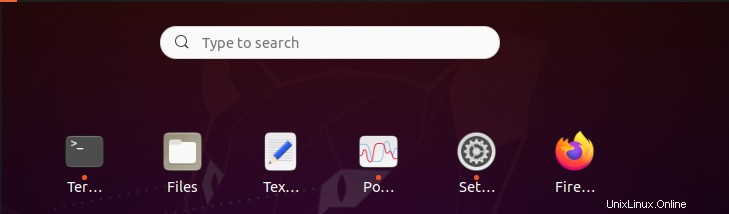
Vyhledejte Statistika spotřeby .
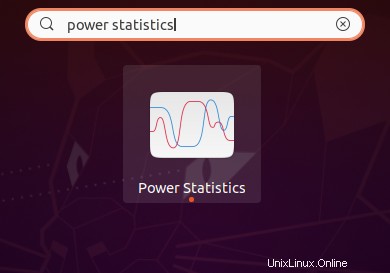
Klikněte na Statistiky napájení ikona. Tím se dostanete k nástroji.
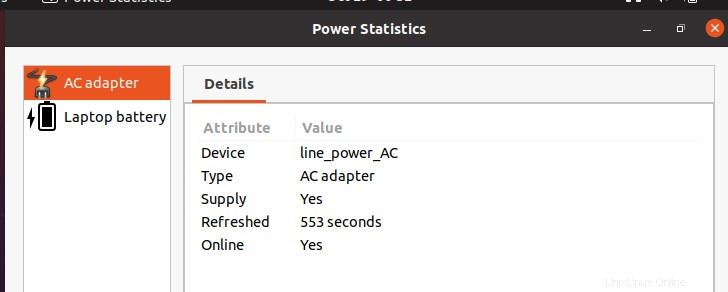
Klikněte na Baterie notebooku pro zobrazení podrobností.
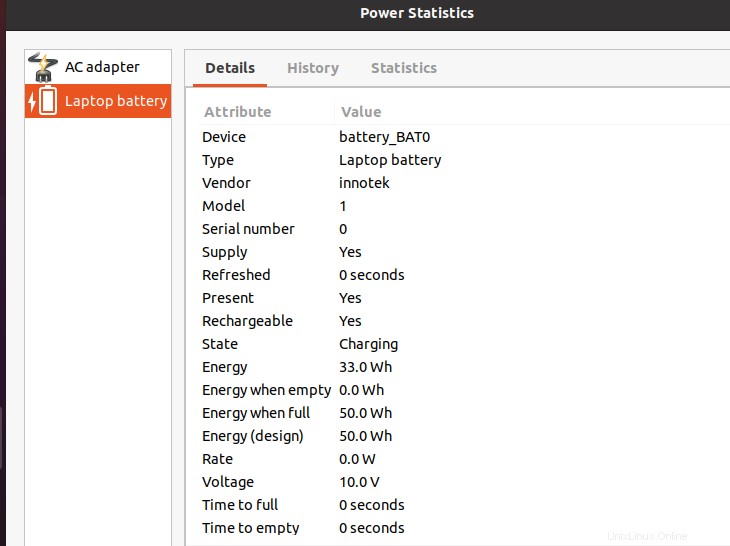
Chcete-li zobrazit historii baterie, přepněte na Historie tab. Zde si můžete prohlédnout různé grafy výběrem typu grafu a délky dat.
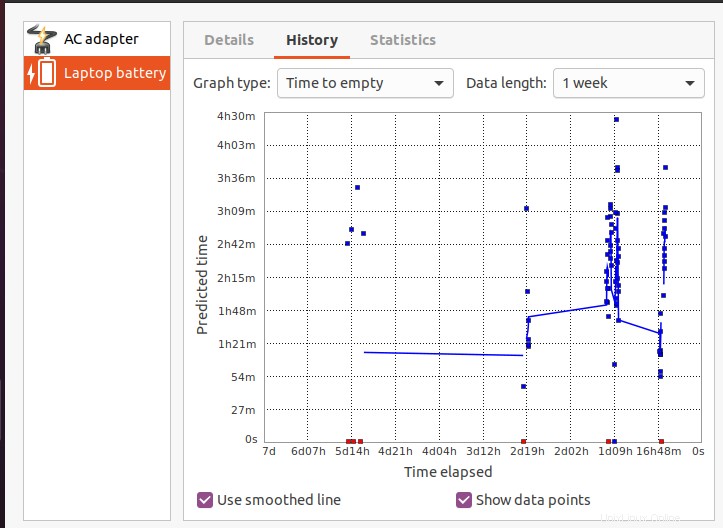
Statistiky karta zobrazuje grafy pro profil nabíjení, přesnost nabíjení, profil vybíjení a přesnost vybíjení.
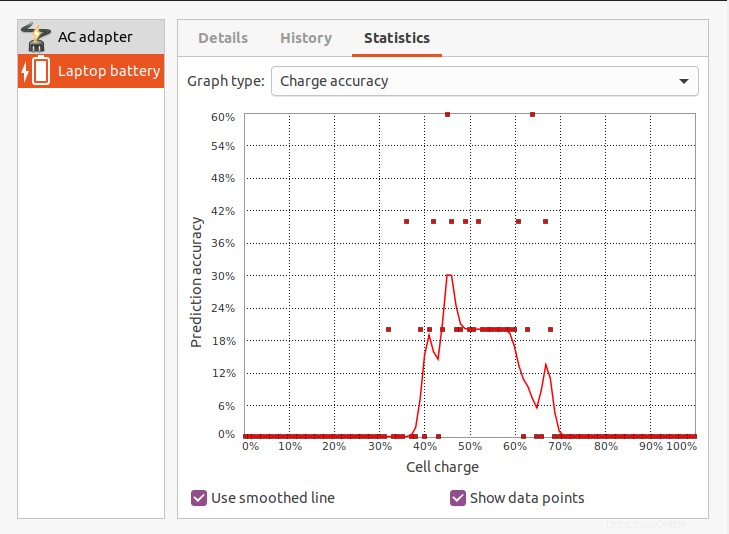
Zobrazení zprávy o baterii pomocí příkazového řádku Ubuntu
Použití upower
Spustit:
$ upower -i `upower -e | grep 'BAT'`

Jak můžete vidět na obrázku níže, tento příkaz zobrazí všechny podrobnosti o baterii včetně modelu, dodavatele, sériového čísla, napětí, stavu atd.
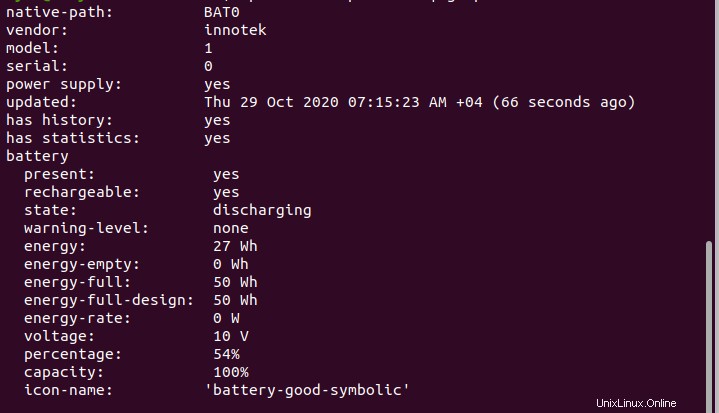
Další příkaz, který ukazuje podobné výsledky, je:
upower -i /org/freedesktop/UPower/devices/battery_BAT0

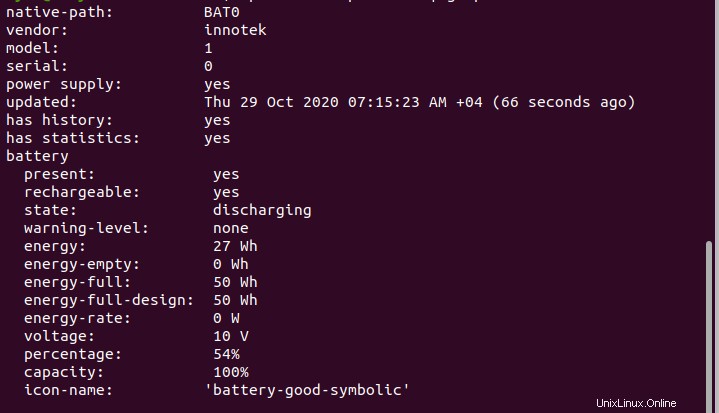
Chcete-li se dozvědět více o upower, použijte
man upower

Tím se dostanete do příručky upower, kde si můžete prohlédnout všechny různé možnosti a jejich popisy.
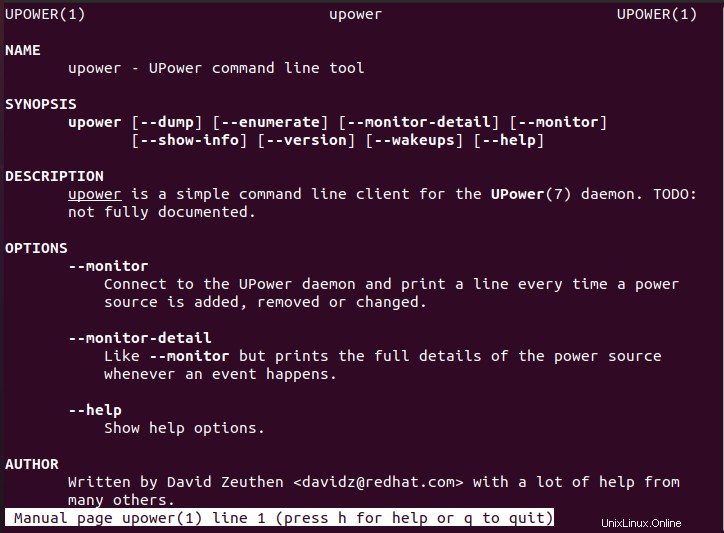
Používání acpi
Dalším příkazem, který můžete použít, je příkaz acpi. Možná jej budete muset nejprve nainstalovat. Příkaz pro instalaci acpi je:
sudo apt-get install acpi
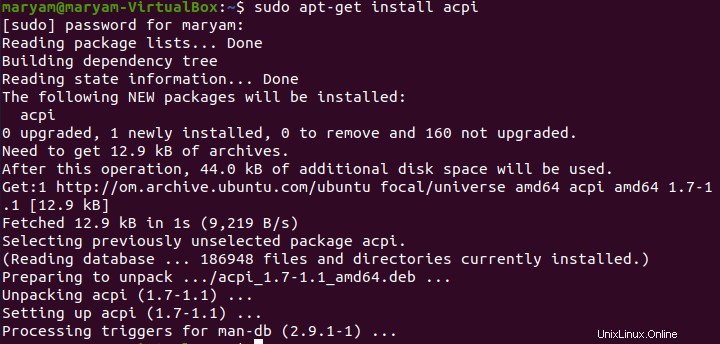
Chcete-li zobrazit podrobnosti o baterii, spusťte
acpi –V

Jako výsledek můžete zobrazit následující:

Chcete-li zobrazit podrobnosti o nabití baterie, použijte:
acpi

Chcete-li zkontrolovat informace o chlazení baterie, použijte:
acpi –c

Můžete zkontrolovat, zda je připojeno napájení střídavým proudem pomocí:
acpi –a

Chcete-li se dozvědět více o acpi, použijte:
man acpi

Tím se dostanete do příručky acpi, kde si můžete prohlédnout všechny různé možnosti a jejich popisy.
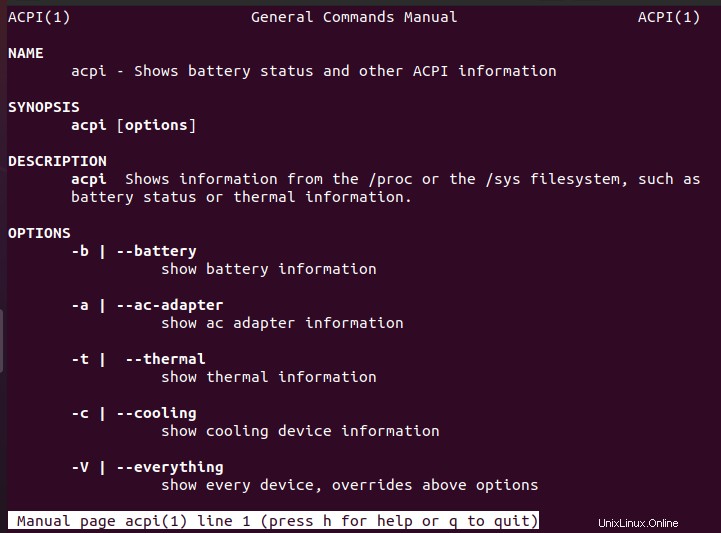
Použití TLP
Dalším nástrojem je TLP. Je zdarma a s otevřeným zdrojovým kódem. Chcete-li stáhnout TLP, použijte:
sudo apt install tlp
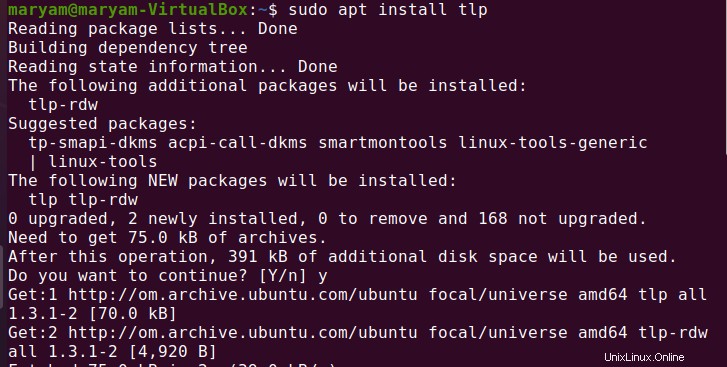
Chcete-li zobrazit informace týkající se baterie, použijte:
sudo tlp-stat –b

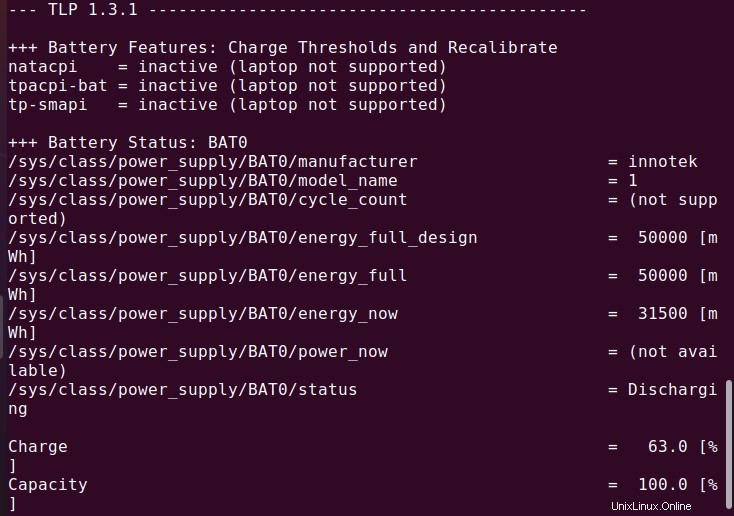
Chcete-li zobrazit další informace, použijte:
sudo tlp-stat –s

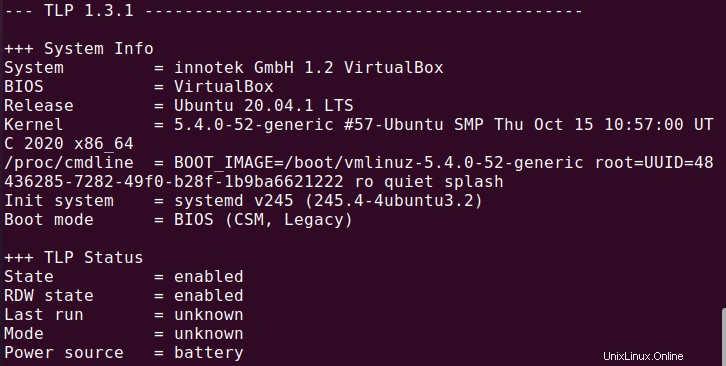
Systém souborů sysfs
Systém souborů sysfs poskytuje informace o modulech jádra, zařízeních a dalších součástech jádra.
Chcete-li zobrazit informace o baterii, spusťte:
cat /sys/class/power_supply/BAT0/*

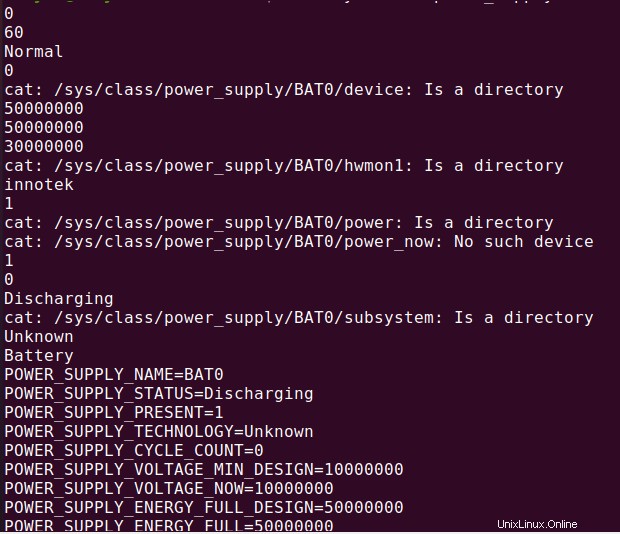
V tomto článku jsme se zabývali způsoby, jak můžete zobrazit podrobné informace o baterii pomocí příkazového řádku i uživatelského rozhraní.